În calitate de expert IT, sunt mereu în căutarea unor modalități noi și îmbunătățite de a-mi filigrana videoclipurile. Am încercat o mulțime de metode și tehnici diferite, dar revin mereu la aceste instrumente online gratuite. Acestea sunt primele trei instrumente online gratuite ale mele preferate pentru a filigrana videoclipurile: 1. filigran.ws Acesta este un instrument online grozav care vă permite să vă filigranați videoclipurile cu un simplu filigran text. De asemenea, puteți alege să vă filigranați videoclipurile cu un logo sau o imagine. 2. Filigran video Acesta este un alt instrument online grozav care vă permite să vă filigranați videoclipurile cu un filigran text sau un logo. De asemenea, puteți alege poziția filigranului pe videoclip. 3. Video filigran Acesta este un instrument online grozav care vă permite să vă filigranați videoclipurile cu un filigran text, un logo sau o imagine. De asemenea, puteți alege poziția și dimensiunea filigranului de pe videoclip.
În acest articol, vom evidenția unele dintre cele mai bune instrumente online gratuite pentru a adăuga filigran la videoclip . Dacă sunteți un creator de conținut, aceste instrumente gratuite vă vor fi utile, deoarece puteți adăuga drepturi de autor la videoclipurile dvs. ca filigran, astfel încât niciun alt creator să nu vă poată folosi videoclipul. Pe lângă adăugarea de filigrane la videoclipurile dvs., vă puteți edita și videoclipurile gratuit cu aceste instrumente.

pornirea pictogramei de notificare Windows Defender
Instrumente online gratuite pentru a filigrana videoclipurilor
Lista noastră include următoarele instrumente online:
- Convertor online
- VEED.IO
- VIDEO WATERMARK de KAPWING
- Media.io de la Wondershare
- mișcare
Să vedem ce caracteristici oferă aceste instrumente și cum să folosiți aceste instrumente pentru a adăuga filigrane la videoclipuri.
1] Convertor online
Online Converter este un serviciu de conversie online gratuit care vine cu diverse instrumente de conversie. Aceste instrumente includ convertor de unități, convertor video, convertor audio, convertor de imagini, convertor de cărți electronice și convertor de documente. Puteți adăuga un filigran la videoclipurile dvs. folosind instrumentul lor gratuit Video Converter, care este disponibil pe site-ul lor oficial. onlineconverter.com . Acesta este singurul instrument din această listă care vă permite să adăugați atât text, cât și imagini filigrane la videoclipurile dvs. Dimensiunea maximă a unui videoclip încărcat este de 190 MB.
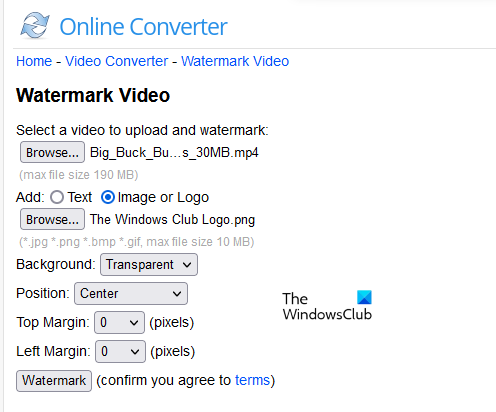
Cum să adăugați un filigran la un videoclip folosind un convertor online
- Vizitați site-ul oficial făcând clic pe linkul de mai sus.
- Click pe Naviga butonul și selectați un fișier video. Dimensiunea fișierului video trebuie să fie egală sau mai mică de 190 MB.
- Selectați tipul de filigran pe care doriți să-l adăugați (text sau imagine).
- Introduceți text (dacă ați selectat opțiunea filigran text) și încărcați o imagine (dacă ați selectat filigranul imaginii).
- Alegeți poziția filigranului dvs.
- Selectați marginile de sus și din stânga (în pixeli).
- Click pe Filigran butonul pentru a începe procesarea.
Timpul necesar software-ului pentru a adăuga un filigran la videoclipul dvs. depinde de dimensiunea videoclipului dvs. Cu toate acestea, dacă procesul de descărcare durează foarte mult, anulați-l, reîncărcați pagina și descărcați din nou videoclipul.
Când procesarea este finalizată, puteți descărca videoclipul făcând clic pe butonul Descarca buton. De asemenea, puteți modifica stilul fontului, formatul fontului (regulat, aldine, cursiv etc.) și culoarea fontului pentru filigranul textului. Pentru filigranul imaginii, puteți alege un fundal opac sau transparent sau îl puteți lăsa ca implicit.
Formatele video acceptate de convertorul online includ MP4, MKV, AVI, MOV, FLV, 3GP, WMV etc. Convertorul online nu schimbă numele videoclipului convertit. Prin urmare, redenumiți fișierul video sau salvați-l în altă parte dacă nu doriți ca acesta să înlocuiască videoclipul original.
2] VEED.IO
VEED.IO este un alt instrument online sau site web gratuit care vă permite să adăugați filigrane la videoclipurile dvs. Folosind acest instrument gratuit, puteți adăuga doar filigrane text la videoclipurile dvs. Are atât planuri gratuite, cât și plătite. În planul gratuit veți obține proiecte nelimitate și descărcări nelimitate cu unele limitări, aruncați o privire:
- Timpul maxim de încărcare a videoclipurilor este de 10 minute.
- Puteți încărca videoclipuri de până la 250 MB.
- Calitatea exportului video este de 720 de pixeli.
- Videoclipurile dvs. vor avea un filigran VEED.IO pe lângă filigranul dvs.
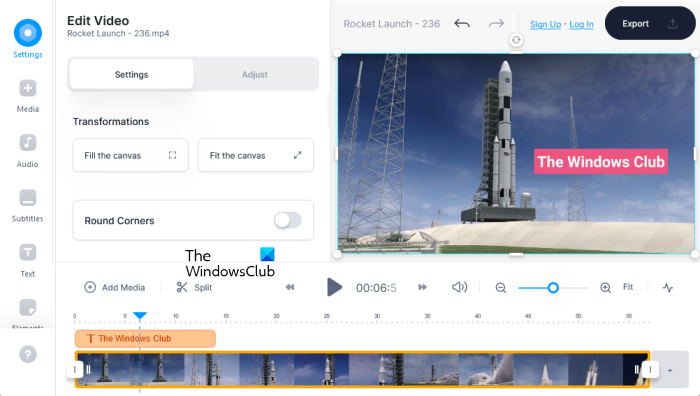
Cum să utilizați VEED.IO pentru a adăuga filigrane la videoclipurile dvs
- vizita Site-ul oficial pentru a adăuga un filigran la videoclipul dvs.
- Acum faceți clic pe Încărcați videoclipul dvs butonul și selectați videoclipul dvs. Veți vedea un videoclip introductiv. Puteți sări peste asta.
- VEED.IO arată videoclipul încărcat în partea dreaptă. Puteți reda videoclipul făcând clic pe Joaca buton. Toate instrumentele de editare video sunt disponibile în partea stângă.
- Pentru a adăuga un filigran text la un videoclip, selectați Text Din partea stângă.
- Acum selectați stilul textului din stilurile disponibile. Puteți alege stilul fontului și culoarea fontului textului dvs.
- După selectarea formatului textului, introduceți textul în câmp Casetă de text . Veți vedea un filigran text în fereastra de previzualizare video disponibilă în partea dreaptă.
- În mod implicit, filigranul text nu acoperă toate videoclipurile. Dacă doriți ca filigranul text să fie afișat pe întregul videoclip, introduceți ora în consecință. Câmpurile de timp sunt disponibile imediat sub câmpul de text.
Când ați terminat, faceți clic pe butonul „Exportați”. Videoclipul încărcat va fi stocat pe serverul lor timp de până la 24 de ore. Dacă creați un cont gratuit pe site-ul lor, puteți salva videoclipurile descărcate în cloud. Utilizatorii gratuiti primesc 2 GB de stocare gratuită în cloud.
După ce adăugați un filigran la videoclipul dvs., îl puteți reda în browserul dvs. web sau îl puteți descărca ca MP4, MP3 și GIF. În plus, puteți, de asemenea, să puteți trimite videoclipul prin e-mail, să îl încorporați pe site-ul dvs. web prin copierea codului de încorporare și să îl distribuiți pe platformele sociale.
reparați gratuit fișiere jpeg corupte online
3] VIDEO WATERMARK de KAPWING
WATERMARK VIDEO este un instrument gratuit de la KAPWING care permite utilizatorilor să editeze videoclipuri. Puteți folosi acest instrument gratuit pentru a adăuga filigrane de testare la videoclipurile dvs. De asemenea, are atât planuri gratuite, cât și plătite. Planul gratuit vine cu caracteristici bune, dar are unele limitări. Iată câteva dintre aceste caracteristici și limitări:
- Export video nelimitat.
- Filigranul KAPWING va fi adăugat automat la videoclipurile dvs. împreună cu filigranul text.
- Limita maximă de încărcare a planului gratuit este de 250 MB.
- Puteți exporta videoclipuri cu o durată maximă de 10 minute.
- Veți primi 1 videoclip cu filigran gratuit în fiecare lună în planul gratuit. Pentru a face acest lucru, trebuie să creați un cont gratuit pe site-ul oficial.
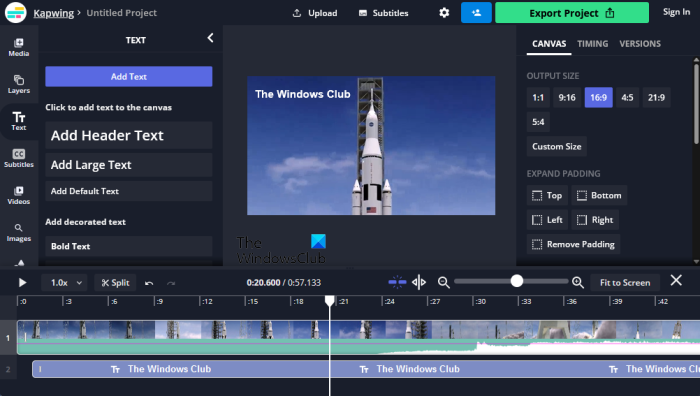
Cum se utilizează VIDEO WATERMARK de KAPWING
Să vedem cum să adăugați un filigran la videoclipurile dvs. cu instrumentul gratuit WATERMARK VIDEO de la KAPWING.
- Mai întâi vizitați site-ul oficial KAPWIN, kapwing.com .
- Trageți videoclipul în caseta disponibilă în partea dreaptă a interfeței sau puteți face clic pe pictogramă Faceți clic pentru a descărca buton. Pe lângă aceasta, puteți adăuga și videoclipuri din Google Drive și Google Photos. Previzualizarea videoclipului este afișată în centrul interfeței.
- După ce ați încărcat videoclipul, îl puteți edita cu instrumentele disponibile în stânga și dreapta.
- Pentru a adăuga un filigran text, faceți clic pe butonul Text opțiunea din partea stângă.
- Acum selectați stilul de text dintre stilurile de text disponibile.
- Veți vedea exemplu de text în stilul de text selectat în previzualizarea videoclipului. Puteți accesa instrumente pentru a schimba formatul textului, culoarea textului, dimensiunea textului etc. în partea dreaptă a interfeței.
În mod implicit, textul nu este afișat pe tot parcursul videoclipului. Instrumentul arată cadre video în partea de jos. Veți vedea caseta de text chiar sub cadrele video. Dacă doriți ca filigranul text să apară pe tot parcursul videoclipului, plasați cursorul la sfârșitul câmpului de text și trageți-l pe toată lungimea videoclipului. În plus, puteți introduce ora direct. Pentru a face acest lucru, selectați textul din previzualizarea videoclipului, apoi faceți clic pe fila TIME din dreapta. Acum introduceți orele de început și de sfârșit pentru filigran.
Când ați terminat, faceți clic pe butonul Export butonul pentru a începe procesarea. După finalizarea procesării, puteți descărca videoclipul sau îl puteți partaja prin copierea linkului. De asemenea, puteți utiliza acest link pentru a încorpora videoclipul pe site-ul dvs. web. Alte opțiuni de partajare video sunt Twitter, Facebook și Tiktok.
4] Media.io de la Wondershare
Media.io by Wondershare este un alt instrument gratuit pentru a filigrana videoclipurile gratuit. Media.io este acceptat numai pe Microsoft Edge și Google Chrome. Nu puteți utiliza acest instrument pe alte browsere decât Chrome și Edge. Înainte de a vorbi despre cum să utilizați Media.io, să vedem ce caracteristici obțineți cu planul gratuit.
idm nu funcționează în Firefox
- Puteți edita videoclipuri cu o durată maximă de 30 de minute.
- Dacă doriți să convertiți un fișier video sau audio, dimensiunea maximă a acestui fișier este de 100 MB.
- Dimensiunea maximă a fișierului pe care o puteți încărca pentru compresie video și/sau audio este de 500 MB.
- Numai 25 de fișiere au permisiunea de comprimare sau conversie.
- Viteza de procesare este normală.
Spre deosebire de cele două instrumente gratuite de filigran enumerate mai sus, nu veți primi un filigran Media.io sau un filigran Wondershare în plus față de filigranul text din planul gratuit.
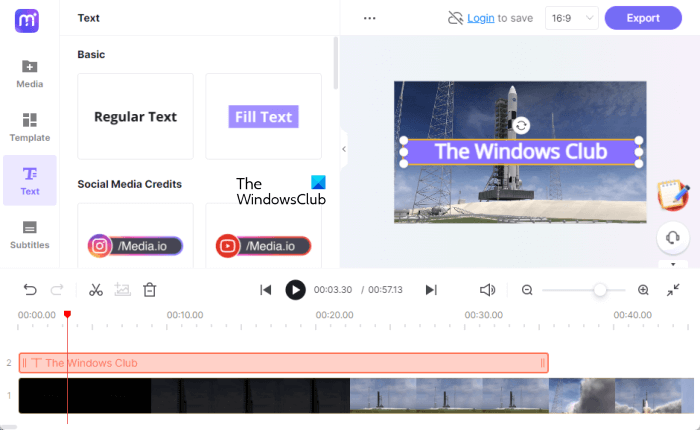
Cum să utilizați Media.io de la Wondershare pentru a filigrana videoclipuri
- Vizita smi.io .
- Click pe Videoclip cu filigran acum buton.
- Click pe Descărcați media și selectați un videoclip de pe computer pentru a încărca. De asemenea, puteți descărca fișierul video prin URL.
- După încărcarea fișierului, Media.io va afișa videoclipul în panoul de previzualizare și va afișa toate cadrele videoclipului în partea de jos.
- Pentru a adăuga un filigran text, faceți clic pe butonul Tex t din stânga, apoi alegeți un format de text.
- Textul dvs. va fi afișat în panoul de previzualizare. Faceți dublu clic pe textul pe care doriți să îl introduceți. Puteți schimba stilul fontului, dimensiunea și formatul fontului (aldine, cursive și subliniate) textului dvs. De asemenea, puteți adăuga un efect de tranziție textului dvs.
Chiar deasupra cadrelor video, veți vedea o casetă de text. Puteți extinde această casetă de text pe toată lungimea videoclipului dacă doriți ca filigranul dvs. să apară pe tot parcursul videoclipului. Când ați terminat, faceți clic pe butonul Export butonul și apoi apăsați Continua . Înainte de a exporta un videoclip, trebuie să creați un cont gratuit pe site-ul lor. Fără aceasta, nu veți putea exporta videoclipul. În plus, dacă îți creezi un cont, toate videoclipurile vor fi salvate în cloud.
5] Mai moale
Flixier este un instrument de editare video online care vine atât în versiune gratuită, cât și în versiune plătită. Puteți folosi Flixier pentru a adăuga un filigran la videoclipurile dvs. Consultați câteva dintre caracteristicile și limitările pe care le obțineți cu planul gratuit Flixier.
- Capacitate de memorie de până la 2 GB.
- Timp de export de până la 10 minute pe lună.
- Rezoluția video maximă este de 720 pixeli HD.
- Proiecte nelimitate și descărcări nelimitate.
- Videoclipurile dvs. vor avea un filigran Flixier pe lângă filigranul text.
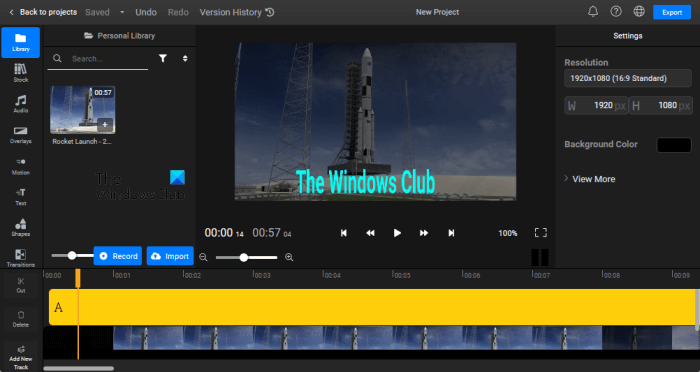
fereastra ecranului negru de la distanță pentru desktop 10
Cum să utilizați Flixier pentru a adăuga un filigran la un videoclip
- Vizita flixier.com și faceți clic pe Selectați videoclipul buton.
- Veți vedea diverse opțiuni de descărcare a videoclipurilor. Puteți încărca videoclipuri de pe dispozitivul dvs., Google Drive, Google Photos, Dropbox, OneDrive, URL etc.
- După încărcarea videoclipului, puteți adăuga text selectând Text opțiunea din partea stângă. Opțiunile de formatare a textului sunt, de asemenea, disponibile în Flixier.
- După ce adăugați text, puteți întinde câmpul de text (chiar deasupra cadrelor video) la lungimea în care doriți să apară filigranul în videoclip.
Când ați terminat, puteți exporta fișierul ca video, audio și GIF.
Citit : Cele mai bune instrumente pentru a adăuga gratuit un filigran la o imagine online.
Cum se creează un filigran online?
Puteți crea un filigran sau un logo online utilizând serviciile gratuite de creare de logo-uri și logo-uri online. Indiferent dacă începeți o nouă afacere sau lansați un produs nou, acesta ar trebui să aibă logo-ul mărcii dvs. pe el. Folosind aceste instrumente online gratuite de filigran sau de creare de logo-uri, vă puteți crea perfect propriul logo, indiferent dacă aveți sau nu experiență de design de logo.
Cum pot filigrana videoclipurile pe computerul meu?
Puteți adăuga un filigran la videoclipurile dvs. folosind servicii online sau site-uri web gratuite. Planul gratuit al acestor instrumente gratuite de filigranare video online are unele limitări, dar oferă și funcții bune. În acest articol, am enumerat unele dintre cele mai bune instrumente gratuite de filigranare video online.
Asta e tot.
Citeşte mai mult : Cel mai bun software gratuit de editare video pentru PC Windows.















